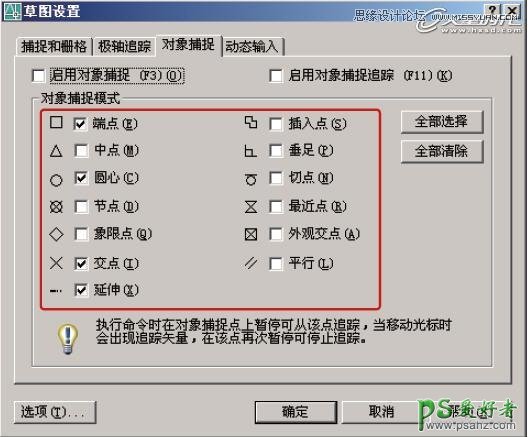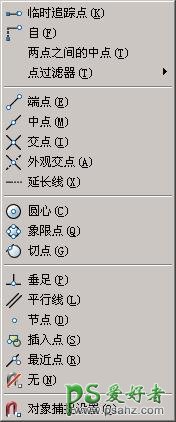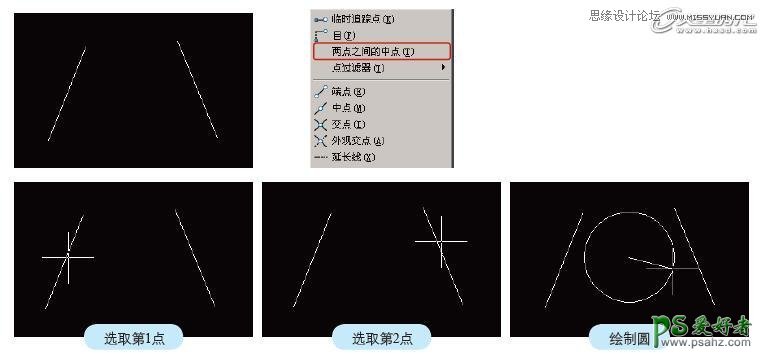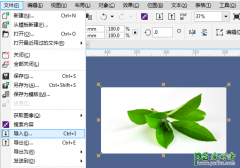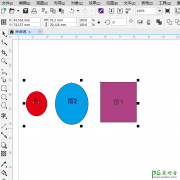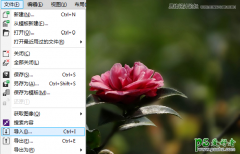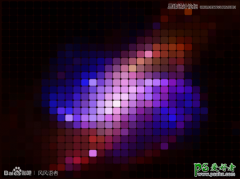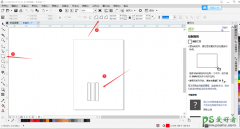CAD入门教程:讲解辅助绘图命令与坐标系统操作知识(3)
例如在视图中绘制一条直线,希望以这条直线的长度作为直径绘制一个圆,如果没有对象捕捉命令,操作起来将非常不便。而启用了对象捕捉命令后,只需要捕捉直线的中点,然后以该点
为圆心绘制就可以了。在[草图设置]对话框的[对象捕捉]选项卡中,有多种不同的对象捕捉模式可以进行设置,在实际操作中根据绘制的情况进行选择设置即可,如图6所示。
图6 对象捕捉模式
1>常用捕捉模式简介
下面简单介绍一下较为常用的几种对象捕捉模式。
端点——线的两端或矩形的角点。
中点——线段的中心点,圆或弧的圆心,图形的中心点。
圆心——顾名思义,圆形的圆心点。
TIPS
当视图中有多个相互重叠交错的圆,要以其中一个圆的圆心为中心绘制同心圆时,只需要将光标放在该圆的边线上,然后单击鼠标,便能捕捉到目标圆的圆心并进行绘制。
节点——使用绘图工具栏上点命令绘制的点称为节点,节点模式捕捉到的正是这些单独的点。
象限点——指的是圆或弧线上的点。
交点——即线和线相互交叉位置上的点。
垂足——从一个点延伸一根线到另一段线上,当两段线之间的夹角为直角时,这个共有的点就是垂足。
切点——一段线与圆弧相接,当相接点到圆心所形成的线与该线段呈直角关系时,这个相接点就是切点。
最近点——十字光标所能捕捉到的对象上的点。
平行——能够捕捉到与目标线相平行的线上的点。
2>临时捕捉菜单
在编辑对象的时候,通常会设定好几个常用的对象捕捉模式,而不会反复打开[草图设置]对话框进行设置。如果当前的操作需要使用尚未设置的捕捉模式,这时就可以使用临时捕捉菜
单。
按住Ctrl键并在视图中单击鼠标右键,此时弹出的快捷菜单就是临时捕捉菜单,如图7所示。临时捕捉菜单上的命令只允许使用一次,捕捉完成后便不再生效。在选用了临时捕捉菜单命
令时,系统会自动过滤掉[草图设置]对话框中设置的捕捉模式,只显示刚选择的临时捕捉模式,这样就不会与[草图设置]对话框中的设置产生重叠或冲突,让用户能够更为清晰地在复杂
图纸中进行观察或编辑。
图7 临时捕捉菜单
[两点之间的中点]
在临时捕捉菜单中有一个很常用的命令,就是[两点之间的中点]命令。例如视图中有两根线,如果要以这两根线上任意两点间的中点为圆心画出一个圆,该如何操作?
step 01 切换到圆命令,按住Ctrl键并单击鼠标右键,在弹出的临时捕捉菜单中选择[两点之间的中点]命令。
step 02 在左边线段上单击选择一个点,然后在右边线段上单击选择另一个点,此时AutoCAD便能计算出这两点间的中点,接着进行绘制即可,如图8所示。
图8 [两点之间的中点]命令操作
6.对象捕捉追踪
对象捕捉追踪的快捷键是F11。
1>对象捕捉与对象捕捉追踪的区别
对象捕捉与对象捕捉追踪之间有什么区别呢?
01 可以说,对象捕捉是追踪的基础,只有启用了对象捕捉模式后才能从对象的捕捉点进行追踪。
02 所谓的追踪就是,沿着基于对象捕捉点的对齐路径进行追踪。已获取的点将显示为一个加号 (+),一次最多可以获取七个追踪点,可以通过按住Shift键配合单击右键来选取临时追踪点。
03 获取点之后,水平或者垂直移动鼠标可以看到一条虚线,这就是追踪“路径”。